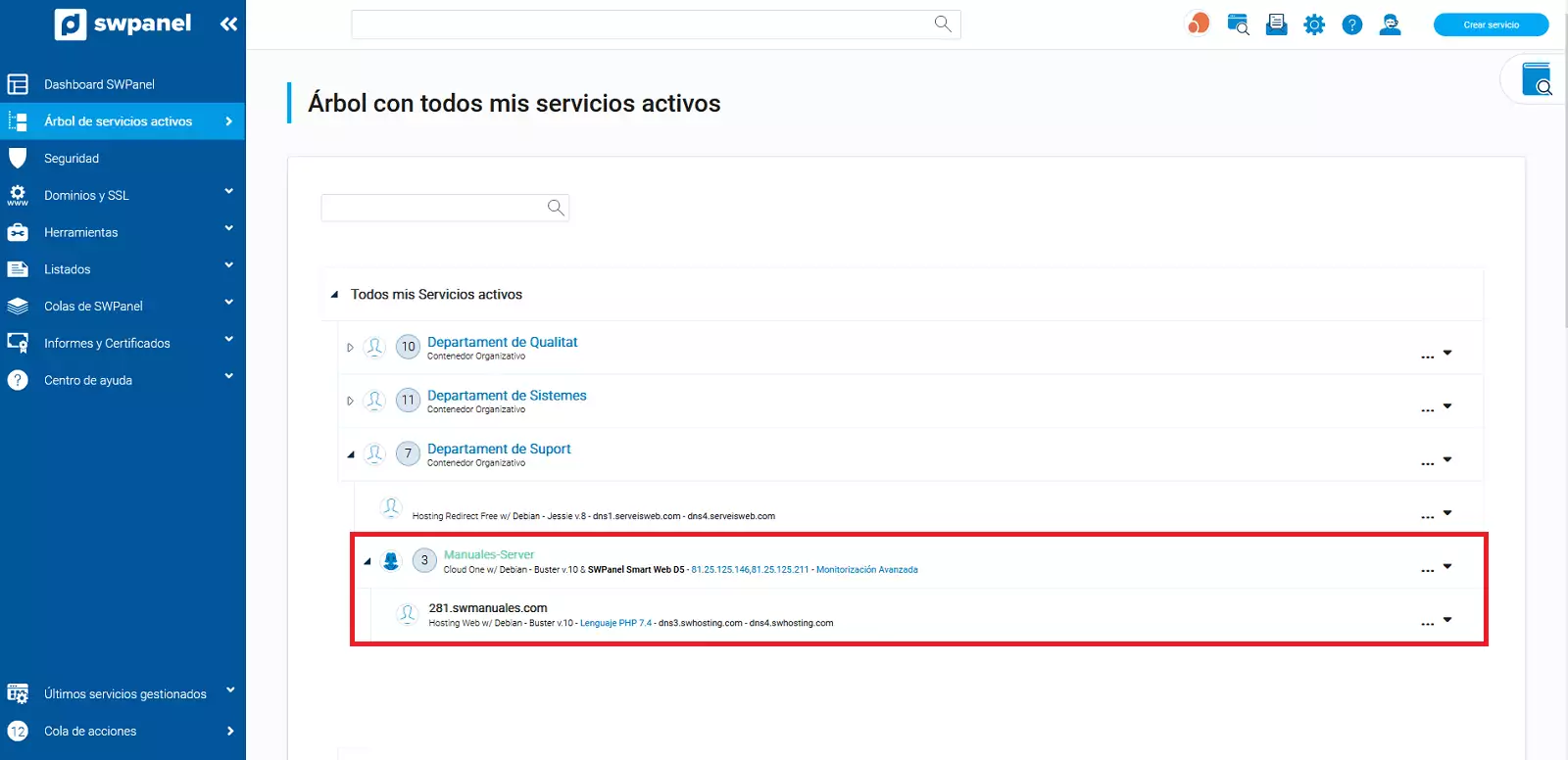La opción "Mover este Hosting a un Cloud" permite cambiar la ubicación de un Hosting y, aparte, dividir los servicios del mismo en diferentes servidores.
Si no tienes un Cloud, puedes contratar uno, siguiendo las indicaciones de la siguiente manual:
Dividir los servicios de un Hosting, nos referimos a separar los servicios Base de Datos, DNS y correo en servidores Cloud diferentes.
¡Importante! Al dividir los servicios de un Hosting en diferentes Clouds (por ejemplo: Cloud1 con Base de Datos y Cloud2 con Web, correo y DNS) se creará un servicio con el mismo nombre en cada Cloud. Como estos servicios hacen referencia al mismo Hosting, si se solicita la baja de uno, se eliminarán ambos.
Para empezar, tienes que dirigirte al Árbol de servicios de tu SWPanel y localizar el servicio de Hosting que desees mover.
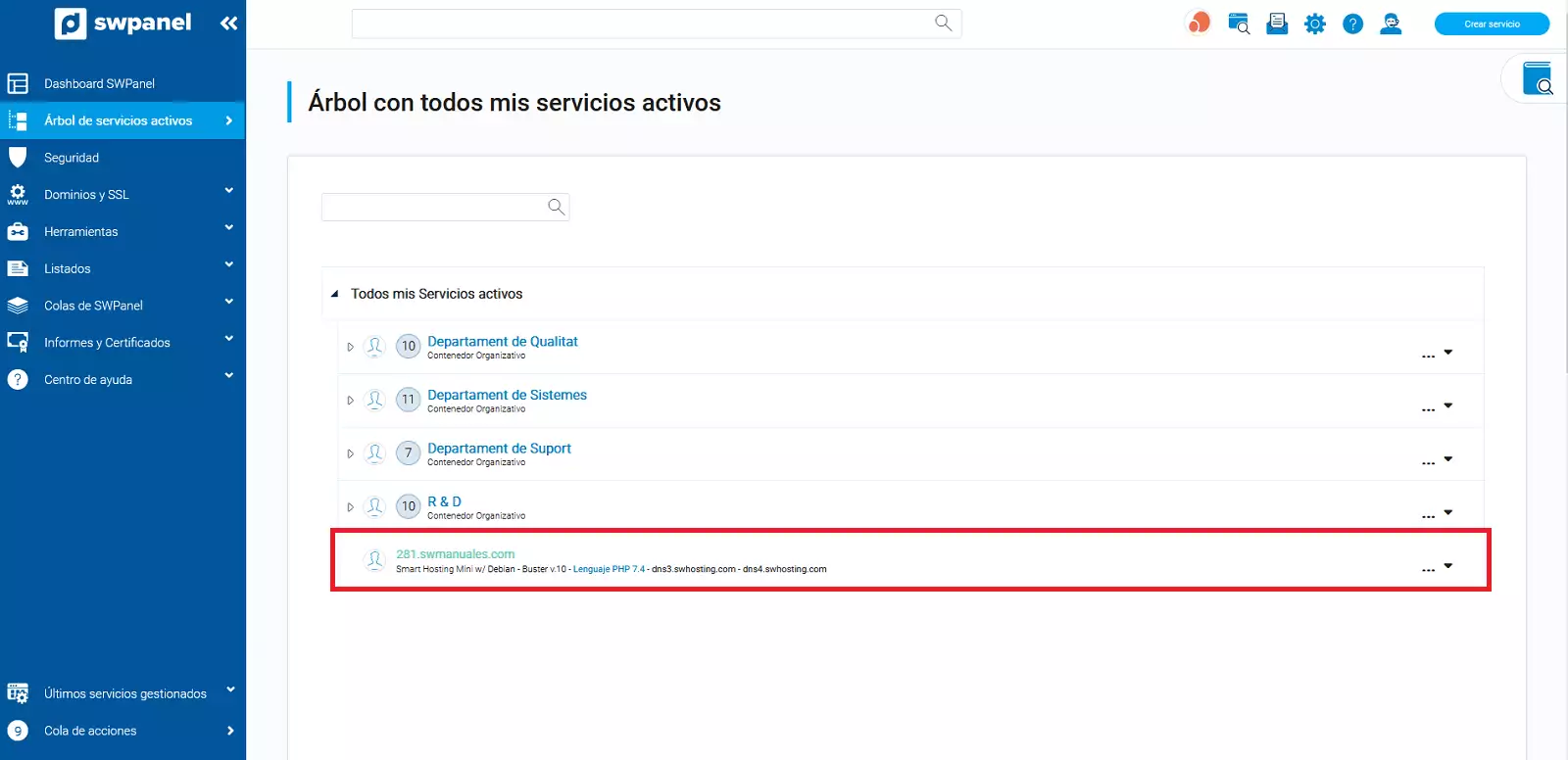
Una vez localizado, deberás posicionar el puntero del ratón en el menú lateral [···] y hacer clic en "mover este Hosting a un Cloud".
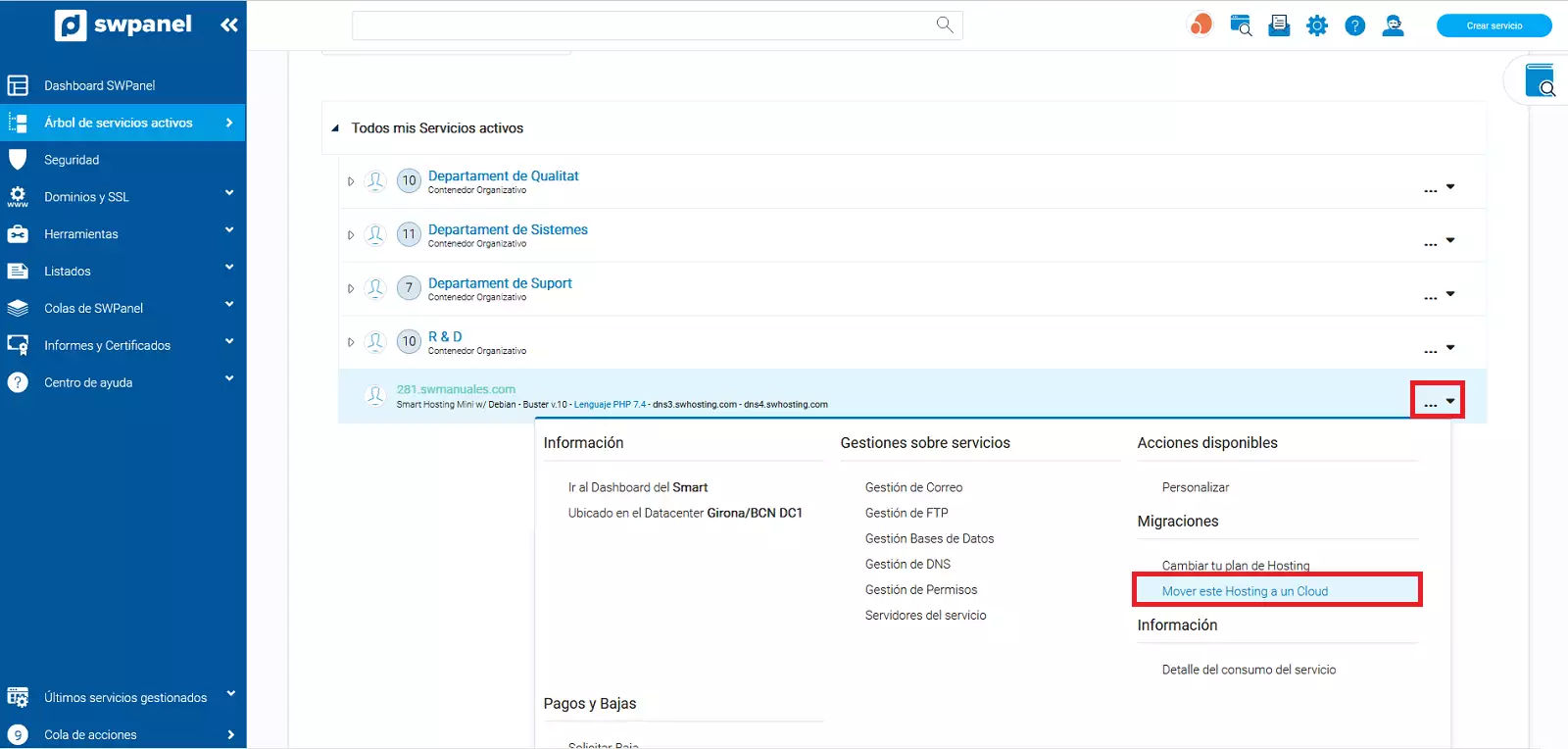
Una vez en la sección de mover este Hosting a un Cloud, en la parte izquierda, tienes que marcar el checkbox del servidor Cloud al que quieres mover el Hosting.
En la parte derecha, deberás seleccionar el servidor Cloud donde quieres que estén los diferentes servicios de Correo y Base de Datos. También, deberás especificar qué servidor DNS quieres que apunte a tu Hosting.
Si quieres que todos los servicios del Hosting estén en el mismo Cloud, únicamente debes seleccionar el mismo servidor Cloud para Correo y Base de datos. Las DNS deberás configurarlas de la siguiente manera:
Una vez revisado, debes hacer clic en Siguiente
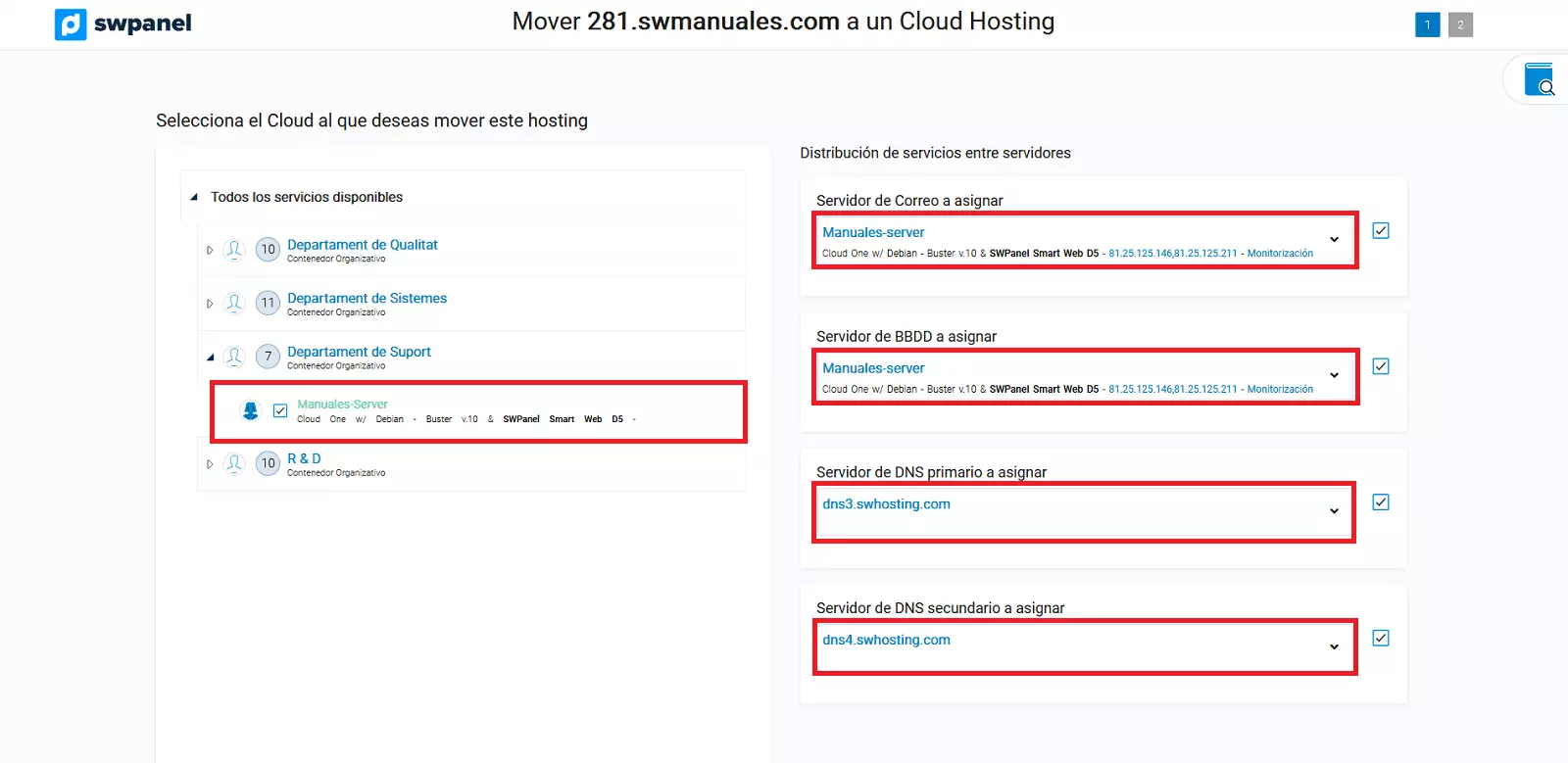
En esta sección tienes que formalizar la nueva configuración. Una vez revisado, tienes que hacer clic en Siguiente.
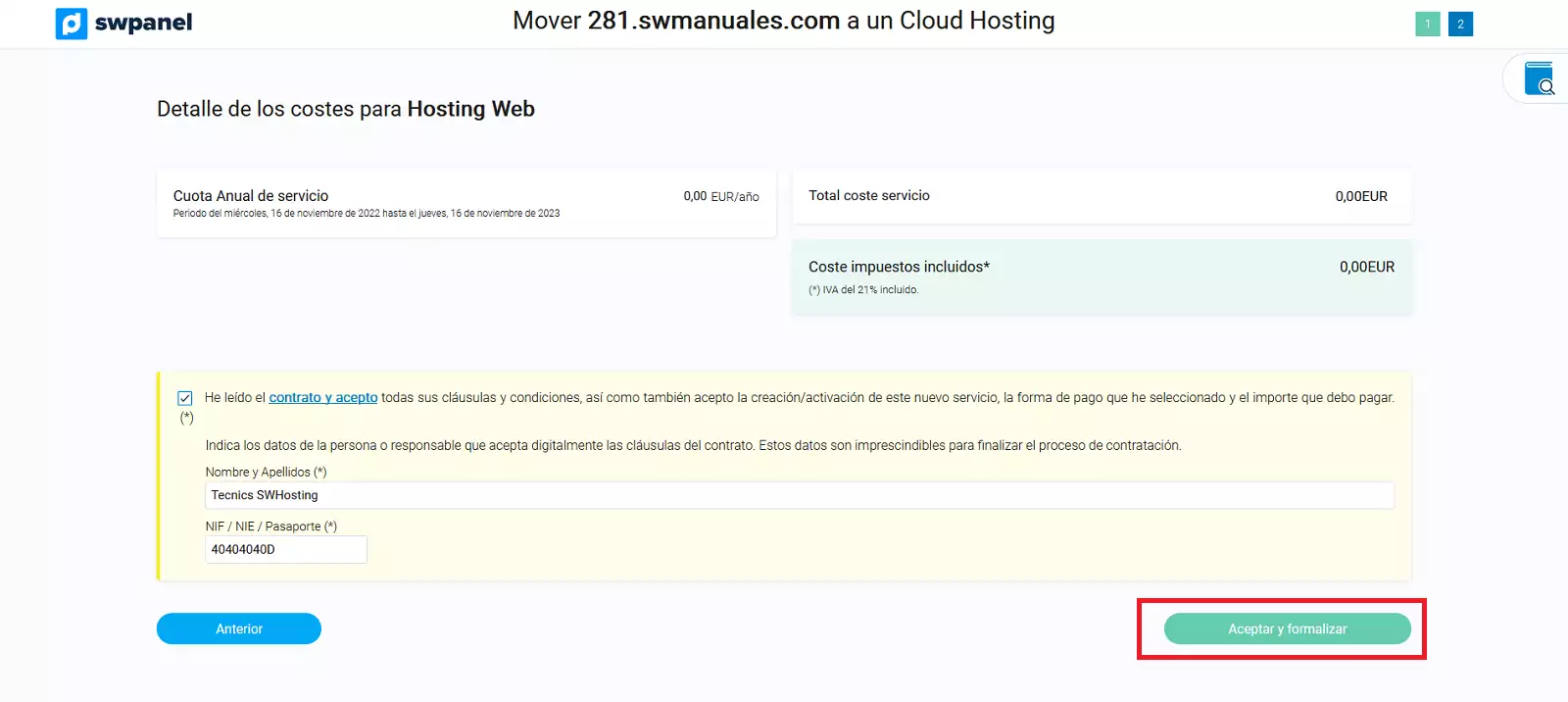
¡Importante! Recomendamos que antes de iniciar el proceso de redefinición del servicio de Hosting configures tu web en estado de mantenimiento, para que no existan modificaciones a nivel de ficheros ni en la base de datos durante el periodo de tiempo necesario para la redefinición del servicio entre tus servidores.
¡Importante! Al mover los servicios, si se ha modificado los servidores DNS deberás esperar a que éstos vuelvan a propagarse. El tiempo máximo para esta operación es de 24/48 h
Una vez formalizado, el SWPanel va a empezar a realizar el movimiento del Hosting y en el Árbol de servicios activos aparecerá el siguiente mensaje: Se está preparando este servicio, espera unos minutos..." en tu servicio.
Cuando finalice el proceso, desaparecerá el mensaje "Se está cambiando tu Plan de Hosting" y podrás gestionarlo con normalidad a través del icono [···].